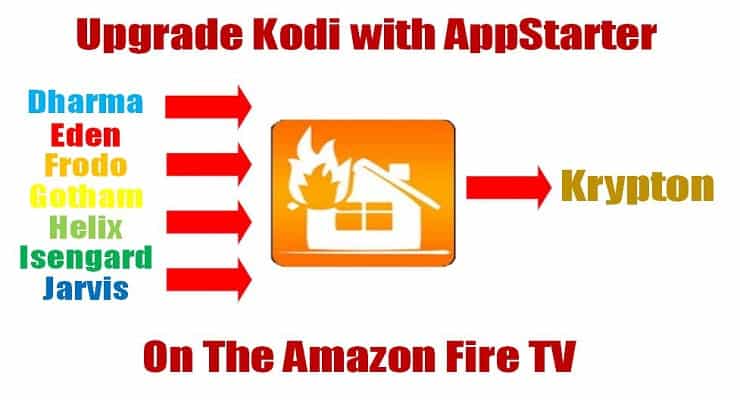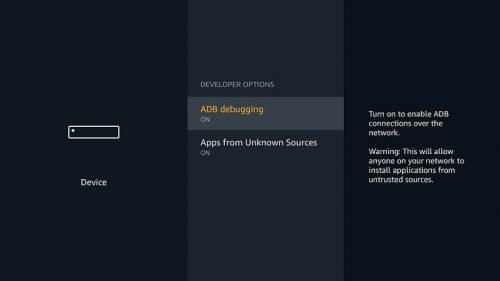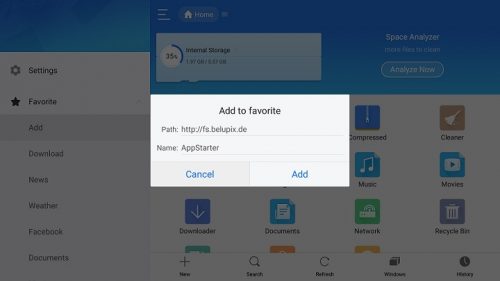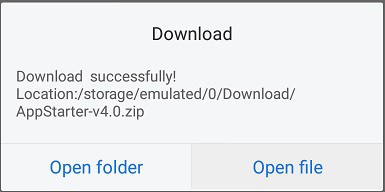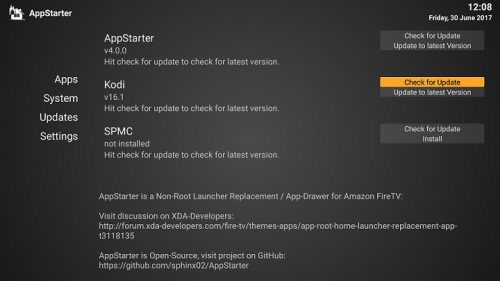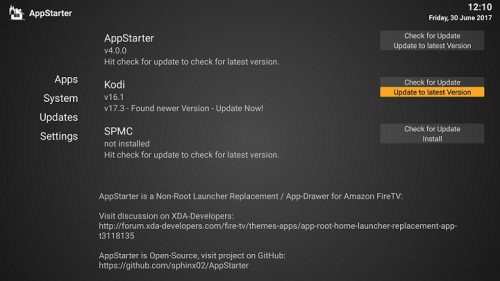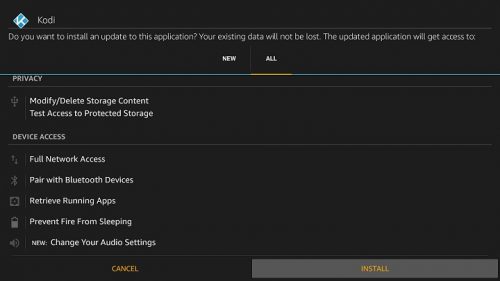Итак, у вас установлена программа Kodi на устройстве Amazon Fire TV, и вы хотите обновить ее. Это может быть установка Jarvis или более ранняя версия, и вы заполнили приложение всеми вашими любимыми медиа-файлами и надстройками. Установка Kodi на Fire Tv не так проста, как на устройствах Windows, и вы хотите обновить Kodi, не теряя при этом никаких настроек. Существует чрезвычайно простое решение для этого с помощью приложения под названием AppStarter. В этом посте мы обновим Kodi на Amazon Fire TV, сохраняя все ваши данные. AppStarter делает весь процесс простым, а обновление Kodi на Fire TV можно выполнить за считанные минуты.
Как обновить Kodi на Amazon Fire TV с помощью приложения AppStarter
В этом руководстве есть два этапа. Сначала мы установим AppStarter на ваше устройство Amazon Fire TV. Во-вторых, я покажу вам, как перенести устаревшую версию Kodi до последней версии, которая на момент написания была 17.3 Krypton. [ Читать: установить Kodi на Amazon Fire TV с помощью adbLink ]
Разрешить сторонние приложения на Fire TV
Приложение AppStarter можно бесплатно загрузить, а самый простой способ его установки – использовать ES File Explorer. Прежде чем мы начнем, нам нужно разрешить сторонние приложения для развертывания на Amazon Fire TV. Чтобы сделать это на вашем пожарном устройстве, выберите «Настройки», затем прокрутите до «Устройства» и выберите его. В этом меню откройте «Параметры разработчика», и вы увидите экран, показанный ниже. Теперь вы должны включить обе опции: отладку ADB и приложения из неизвестных источников. [ Читать: Предварительные условия для установки неофициальных приложений на Fire TV ]
Включить отладку ADB
Установите AppStarter на Fire TV с помощью ES File Explorer
ES File Explore предоставляет самый простой способ развертывания AppStarter на устройстве Amazon Fire TV. Это приложение можно найти с помощью функции поиска Fire TV. Нажмите на увеличительное стекло (Поиск) в главном меню Fire TV и введите слова «ES File». ES File Explorer появится в первой паре результатов поиска. Скачайте и установите его. [ Читать: загружать приложения на Fire TV с помощью приложения Fire TV Downloader – Метод 3 ]
Откройте ES File Explorer и разверните Favorite в главном меню. Выберите Добавить. Вам будет представлен скриншот ниже, где вы можете настроить новый фаворит. Теперь мы должны сообщить ES File Explorer, где найти приложение AppStarter. На изображении ниже показаны путь и имя для использования. Введите их, как показано, а затем выберите Добавить. [ Читайте: Проект для начинающих: Полное руководство по Kodi Amazon Fire TV ]
Добавить AppStarter в избранное в ES Explorer
Теперь у вас есть любимый AppStarter в вашем списке. Разверните Избранное и нажмите AppStarter. На правой панели появится файл AppStarter-v4.0.zip. Выберите файл, и ES File Explorer начнет процесс загрузки. Когда загрузка завершится, появится всплывающее окно ниже, спрашивающее, что бы вы хотели сделать с загрузкой. Нажмите «Открыть файл», и начнется установка AppStarter. [ Читать: загружать Kodi на Fire TV с помощью AGK Fire APK – Метод 4 ]
Установить AppStarter
Теперь вы увидите экран установки AppStarter. Он предоставляет подробную информацию о том, к чему AppStarter требуется доступ. Просмотрите настройки и, когда вы будете довольны, выберите «Установить». AppStarter теперь установлен, и теперь мы можем начать процесс обновления Kodi в Fire TV. [ Читать: Как установить Kodi с помощью AppStarter на Fire TV – Метод 5 ]
Новое в Amazon Fire TV и Kodi? Ознакомьтесь с: План для начинающих: Полное руководство по Kodi для Amazon Fire TV. Он охватывает все, что вам нужно знать о настройке Amazon Fire TV Kodi.
Обновление Kodi на Fire TV
Чтобы запустить Kodi Upgrade on Fire TV, запустите AppStarter и выберите «Обновления» в главном меню слева. На экране обновлений отображаются все версии AppStarter, Kodi и SPMC, которые вы установили на своем Amazon Fire TV. Изображение ниже показывает эти версии. Обратите внимание, что на этом устройстве Fire TV у меня установлена старая версия Kodi v16.1. Выберите пункт «Проверить наличие обновлений», показанный ниже желтым цветом. [ Читать: 10 лучших приложений Amazon Fire TV для медиа-стримеров ]
Проверьте наличие новых версий Kodi с AppStarter
Теперь вы заметите, что под вашей версией Kodi AppStarter теперь предоставляет подробную информацию о последней доступной версии Kodi, которую он нашел. На приведенном ниже экране показано, что v17.3 обнаружен и доступен для установки. AppStarter будет отображать только последний полный выпуск. Выберите Обновить до последней версии, показанной ниже желтым цветом. [ Читать: Как найти IP-адрес Amazon Fire TV? ]
Установите обновления Kodi с помощью AppStarter
В этот момент вы увидите индикатор выполнения, когда AppStarter загрузит установочные файлы Kodi на ваш Fire TV. Когда он достигнет 100%, появится экран установки Kodi, показанный ниже. Обратите внимание, что он обнаружил установку Kodi на Fire TV и заявляет, что ваши настройки не будут потеряны. Проверьте доступ к устройству, который требуется Kodi, и когда вы будете довольны, выберите «Установить». Процесс обновления Kodi на Amazon Fire TV начнется. [ Читать: Как заблокировать обновления Fire TV (без рута) ]
Обновите Kodi на Amazon Fire TV
После завершения установки запустите Kodi, и вы увидите, что установлена последняя доступная версия программного обеспечения. Убедитесь, что все ваши настройки, дополнения и мультимедийные библиотеки не повреждены. [ Читать: Блокировать автоматическое обновление Amazon Fire TV (без рута) – Метод 2 ]
Обновление Kodi на Amazon Fire TV – Заключительные мысли
Важно, чтобы вы правильно настроили процесс обновления Kodi на Fire TV. Вы, несомненно, потратили бесчисленные часы на то, чтобы настроить медиафайлы именно так, как вы этого хотите, и вы не хотите терять свои данные и настройки. AppStarter – отличный инструмент, который упрощает этот процесс и позволяет выполнить обновление за считанные минуты. Вы можете регулярно проверять наличие новых версий и обновлять Kodi на Amazon Fire TV, как только они станут доступны.
Источник записи: https://www.smarthomebeginner.com